Инструменты пользователя
Боковая панель
Содержание
Делегирование объекта
Делегация объектов необходима для передачи служебных и тревожных сообщений от объекта в домен ПЦО. Также ее можно использовать для трансляции событий владельцам сети объектов или родственникам.
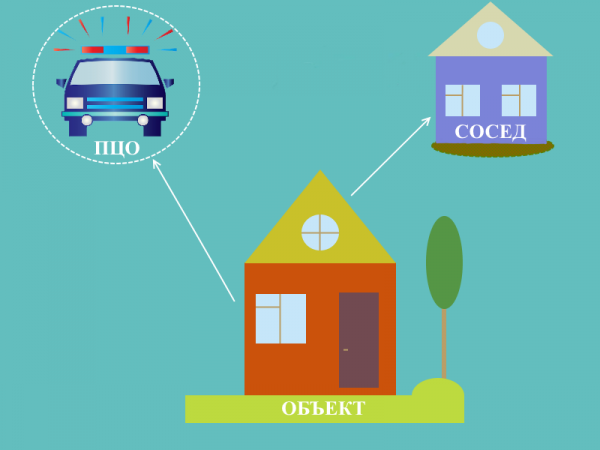
Если вы хотите транслировать события не только в домен ПЦО, а ещё владельцам сети объектов или родственникам/соседям и т.д., то нужно сделать делегацию ещё раз.
Например, на рисунке выше, объект делегирован в ПЦО. Но возникла необходимость присмотреть за домом, на время отъезда. Для этого попросили об этом соседа. Что бы сосед видел у себя в АРМе происходящие события с нашим объектом необходимо сделать делегацию нашего объекта в домен соседа.
Далее идёт описание как делегировать объект в АРМ.
Через мастер создания объектов
Делегация объектов с помощью мастера возможна только для роли Администратор организации.
Выбираем вкладку Администратор организации ⇒ Мастер создания объектов.
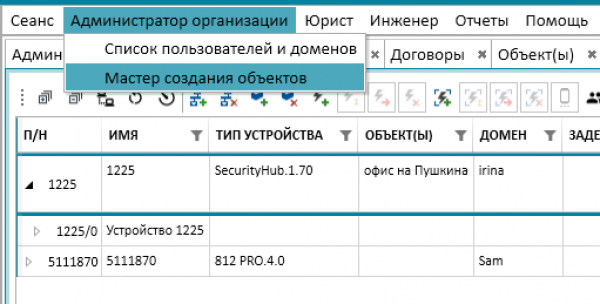
Появится окно Мастер создания объектов, нажимаем Далее.
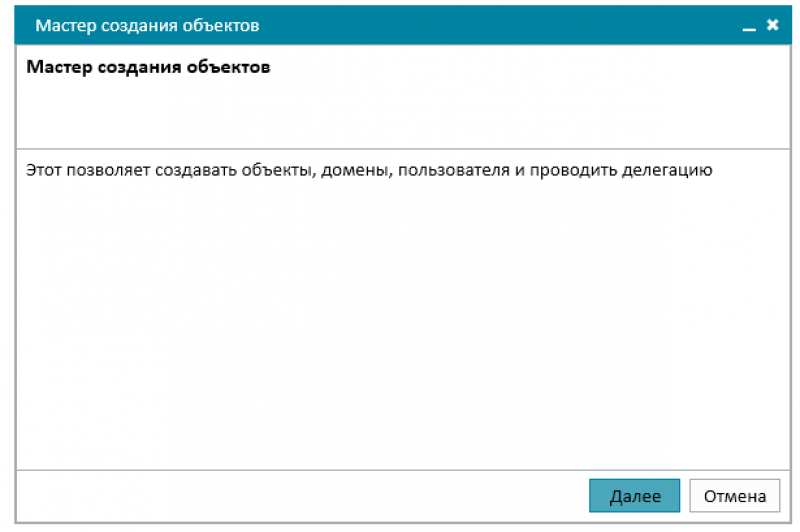
Далее отобразится окно Выбор/создание объекта.
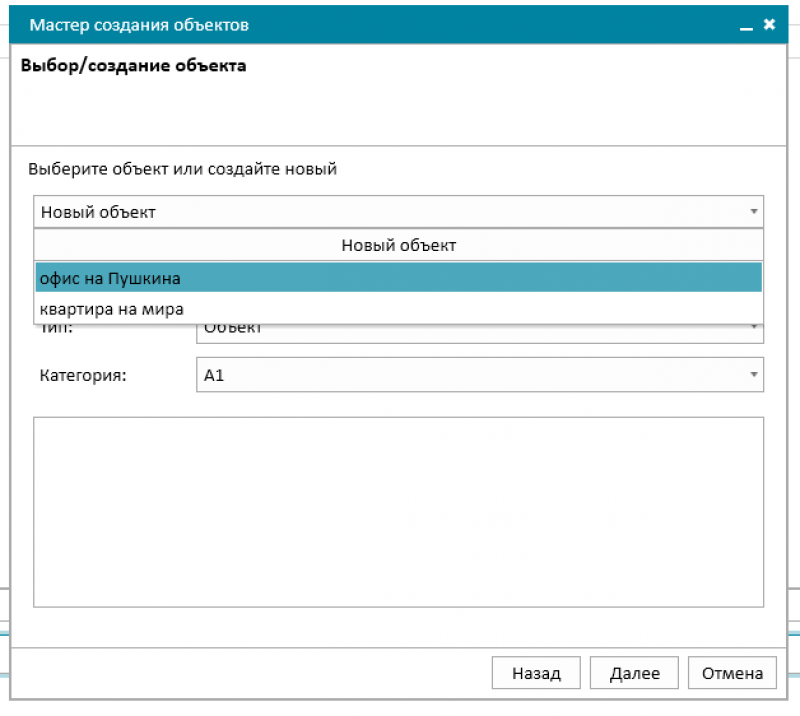
1. Если объект, который необходимо делегировать ещё не создан, то нужно создать его на этом шаге. Заполнив нужные поля: «Название, Тип, Категория». Нажимаем Далее.
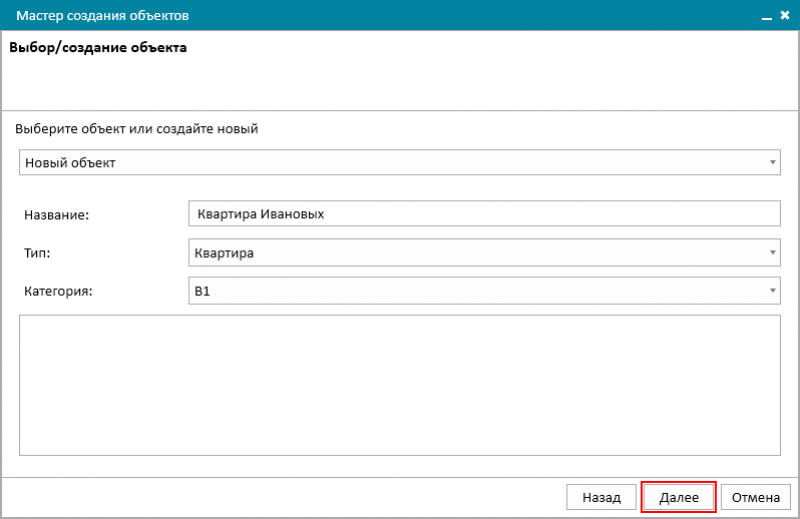
Отобразится окно выбор/создание домена делегации. Выбираем необходимый домен из списка. Если необходимый домен, в который нужно делегировать объект ещё не создан, то создаём его в этом окне, заполняя необходимые данные в полях. Нажимаем Далее.
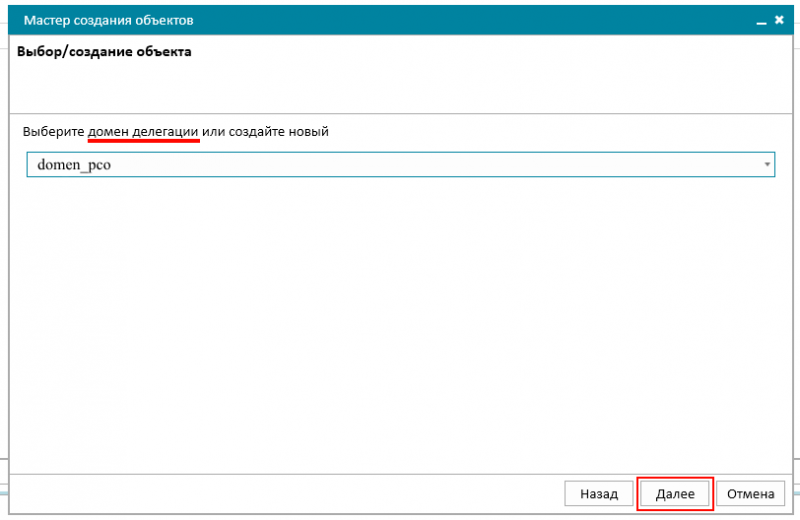
Далее появится окно выбор/создание домена объекта. Выбираем аналогично предыдущему пункту.(Если существует, то выбираем из списка, если нет, то создаём новый). И нажимаем Далее.
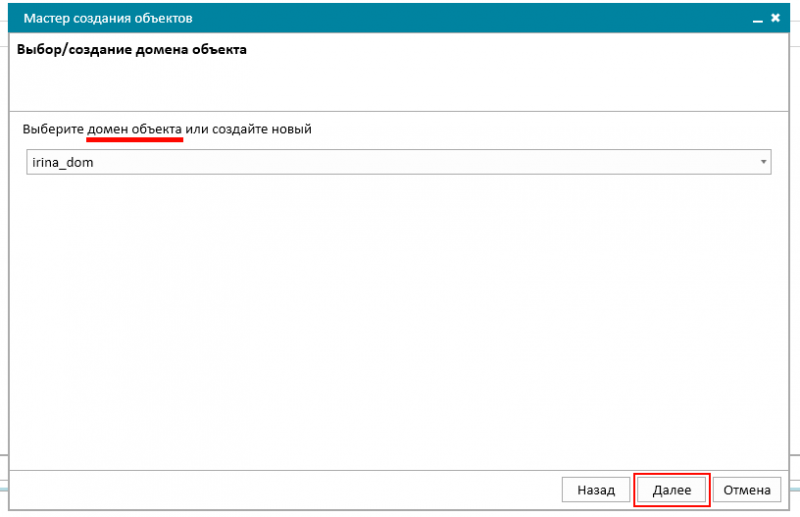
*При создании нового домена делегации рекомендуем на следующем шаге создать пользователя этого домена.
Если в домене делегации уже существует пользователь, то мы пропускаем создание пользователя, поставив галочку «✔ Не создавать пользователя». Нажимаем кнопку Далее.
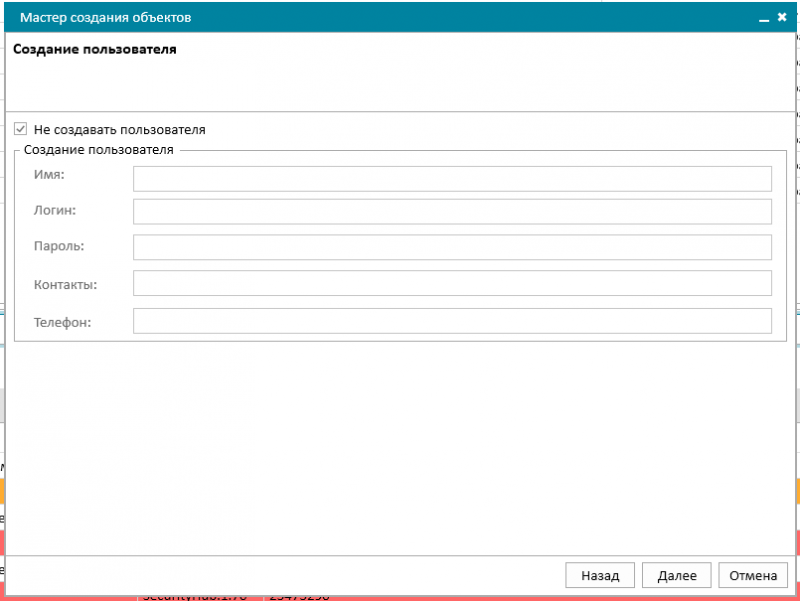
В окне подтверждения сверяем данные. И если всё верно нажимаем кнопку Выполнить.
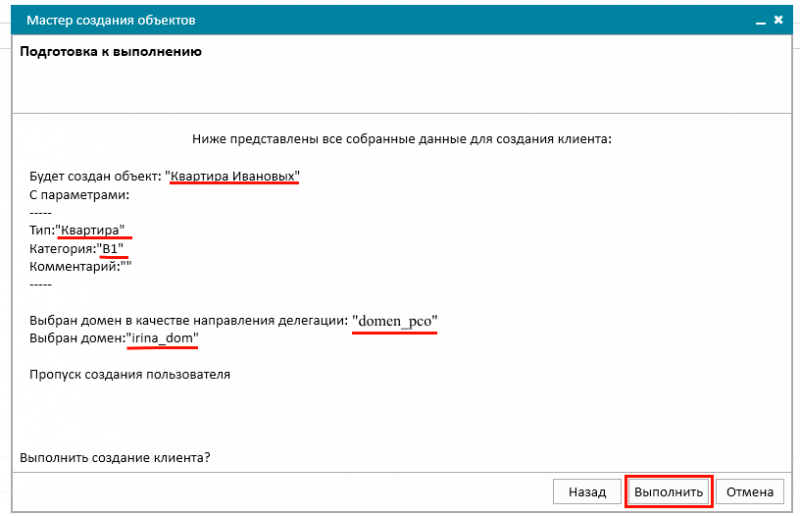
Далее появится окно, в котором будет отображено состояние произведенных операций. Закрываем окно.
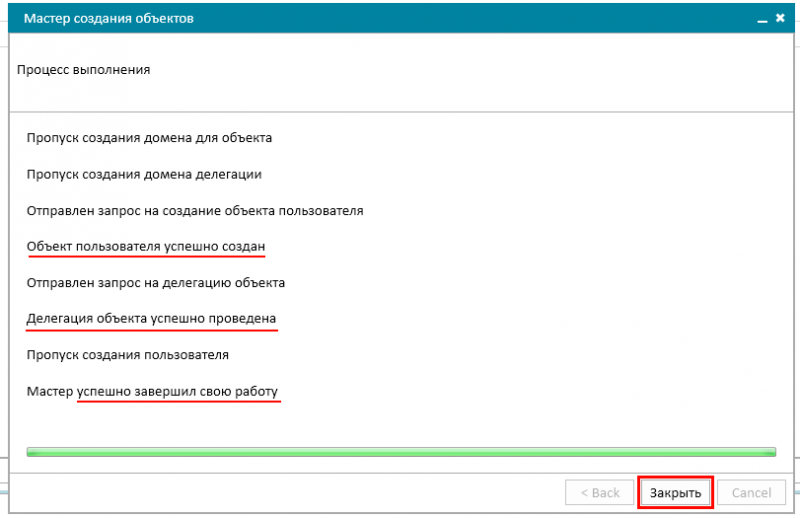
Новый делегированный объект, отобразится во вкладке Объекты. В его строке отобразятся значки делегации.

Делегацию можно просмотреть. Нажав правой кнопкой мыши Просмотр делегации.
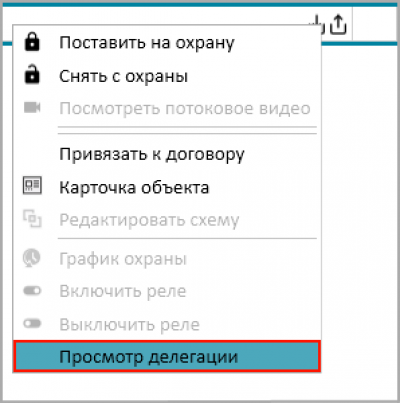
Так же в этом окне возможно отозвать делегацию, по кнопке Отозвать.
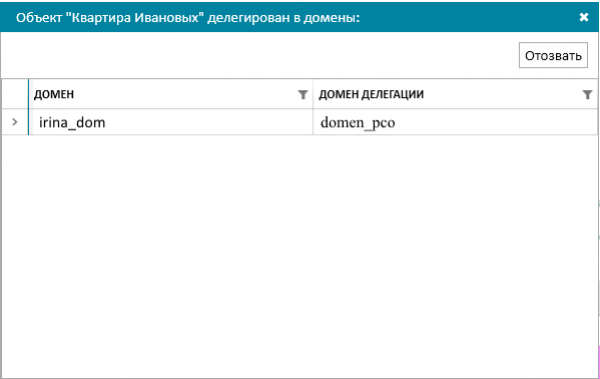
2. Либо если объект уже существует, выбираем его из списка. Жмём Далее.
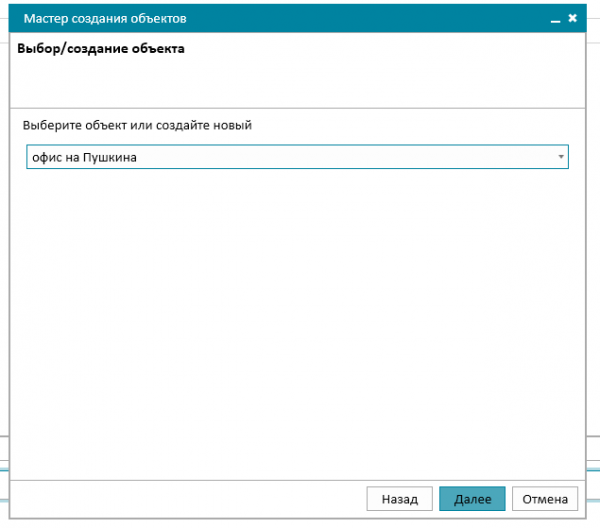
Отобразится окно выбора/создания домена. Делаем не обходимые действия и нажимаем Далее.
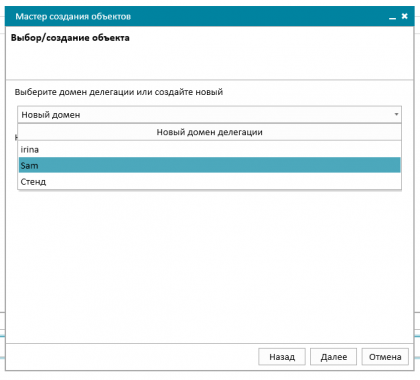
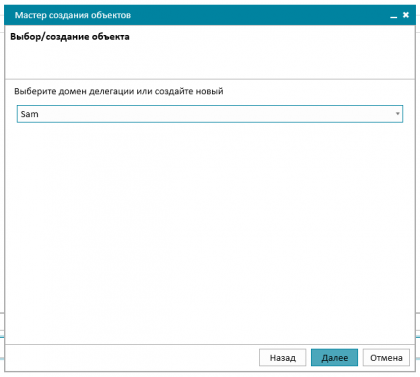
Появится окно Создание пользователя, если это необходимо, то создаем его. Если нет, то выбираем галочку «Не создавать пользователя». И нажимаем Далее.
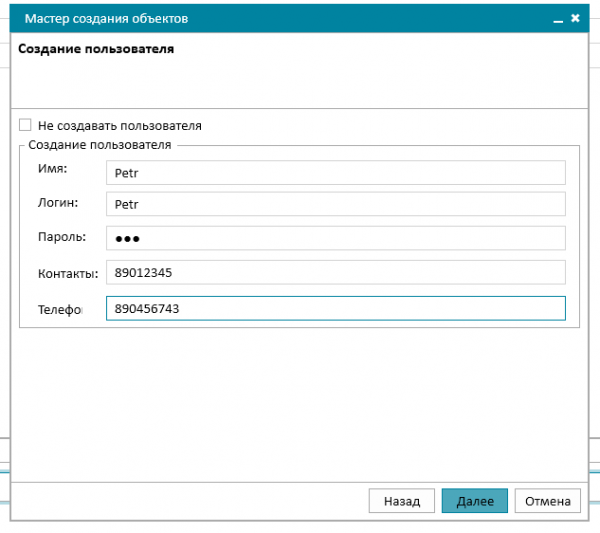
Далее появится окно «Подготовка к выполнению». Если данные верны, нажимаем кнопку Выполнить.
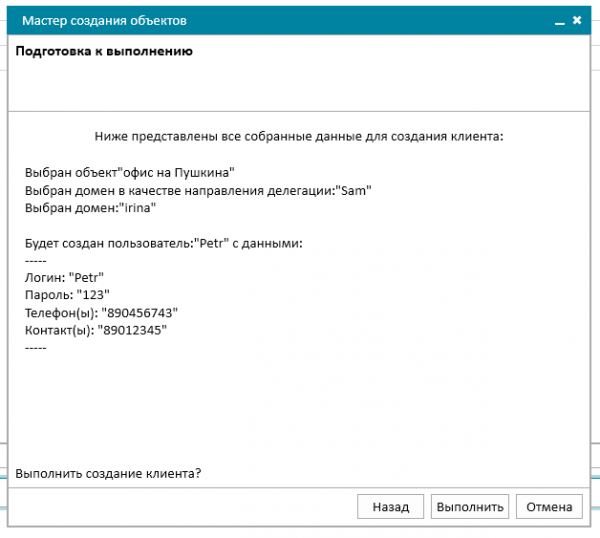
После появится окно, в котором будет отображено состояние произведенных операций.
У пользователя, которому делегировали объект, в АРМе отобразится данный объект, в списке других объектов.

Пользователь, которому делегировали объект, в праве отказаться от делегации.
Для этого встаем на делегируемый объект, нажимаем правой кнопкой мыши по нему и выбираем Просмотр делегации. И нажимаем кнопку Отказаться.
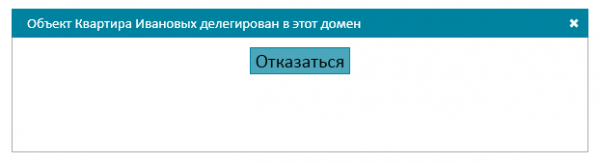
Через код
Данная функция доступна, когда объект привязан к устройству.
Заходим в АРМ с правами Юрист домена.
Выбираем объект на вкладке Объекты. Нажимаем кнопку «Делегировать объект».

Подтверждаем делегирование. Нажимаем кнопку «Получить код».
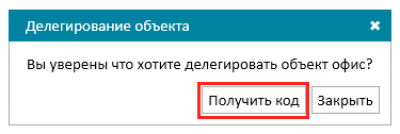
Появится окно с кодом делегирования.Он действует 12 часов.
Данный код можно передать или использовать самостоятельно, чтобы делегировать объект в другой домен.
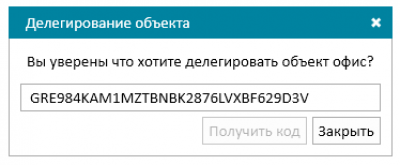
Выделяем и копируем код
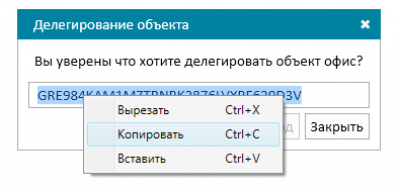
Объект готов к делегации.
Добавление делегированного объекта в домен охранной организации
Создаем контрагента Создание контрагента и договор на охрану Добавление договора ролью Юрист организации.
Добавление делегированного объекта производится ролью «Юрист домена». Входим в редактирование договора, созданный под магазин «Продукты» на Литейном.
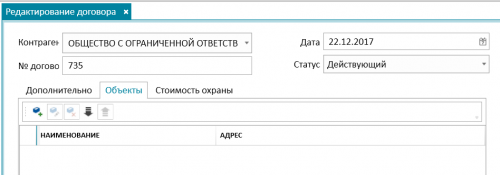
Нажимаем кнопку «Делегировать объект»
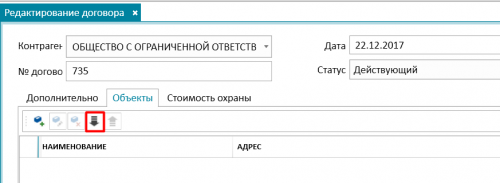
и вставляем код делегации
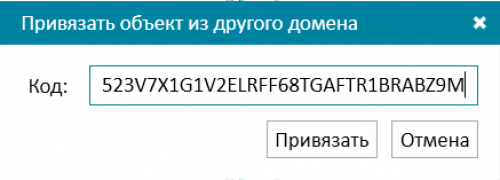
Объект привязан к договору
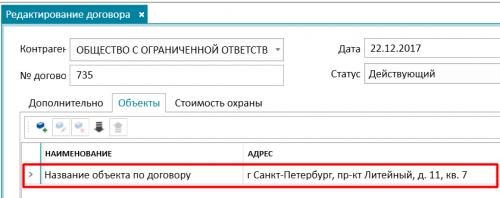
Далее работаем как с обычным объектом охранной организации. Пользователи получают логины и пароли для использования мобильного приложения, которое они скачивают с PLAY MARKET
